Ulterius: Kostenlose Remote-Desktop-Software zur Fernverwaltung von Computern
Wenn Sie remote auf Computer zugreifen müssen, die mit demselben Wi-Fi- Netzwerk verbunden sind, müssen Sie möglicherweise kein Geld ausgeben. Ulterius , eine kostenlose Remotedesktopsoftware für Windows , mit der Benutzer andere Computer aus der Ferne verwalten können(manage other computers remotely) . Von der Bildschirmfreigabe bis zur Verwaltung verschiedener Systemtools ist mit Ulterius alles möglich .
Ulterius kostenlose Remote Desktop -Software
Manchmal sind Sie vielleicht nicht physisch vor einem Computer anwesend, möchten aber vielleicht eine Datei von diesem PC kopieren. Sie können diese kostenlose Software verwenden, um diese Aufgabe einfach zu erledigen.
Weitere Funktionen in Kürze:
- Task-Manager: Mit Hilfe des (Task Manager: )Task-Managers(Task Manager) können Sie alle Aufgaben und Hintergrundprozesse verwalten . Sie müssen den Task-Manager(Task Manager) überhaupt nicht öffnen , um sie aus der Ferne zu verwalten.
- Systeminformationen:(System Information:) Von grundlegenden Informationen wie Betriebssystemversion, BIOS bis hin zu einigen Informationsinformationen wie CPU -Temperatur, Grafikkarteninformationen, Anzeige/n usw. – Sie können alles auf demselben Bildschirm abrufen.
- Dateisystem:(Filesystem:) Möchten Sie Dateien vom Quellcomputer kopieren? Mit Ulterius ist das möglich .
- Bildschirmfreigabe:(Screen Share:) Wie bei Team Viewer können Sie den Bildschirm mit jemand anderem im selben Netzwerk teilen.
- Terminal: Es ist auch möglich, das Terminal zu öffnen und unterwegs verschiedene Befehle auszuführen.
Verwalten Sie Computer aus der Ferne
Eines sollten Sie beachten und das ist oben erwähnt. Sie müssen sich mit demselben Wi-Fi- Router oder Netzwerk verbinden. Andernfalls ist es nicht möglich, die Anmeldeseite von Ulterius zu öffnen , die für den Zugriff auf einen entfernten Computer erforderlich ist. Wenn Sie damit einverstanden sind, laden Sie es herunter und installieren Sie es auf Ihrem Computer.
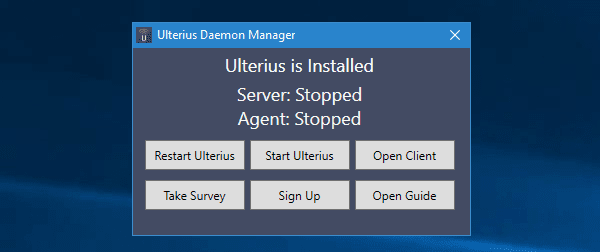
Nachdem Sie die Software geöffnet haben, klicken Sie auf die Schaltfläche Ulterius(Start Ulterius) starten, um den Server auf Ihrem Computer zu starten.
Sie können das neue Gerät oder den neuen Computer erhalten und zu dieser Seite gehen: http://client.ulterius.io
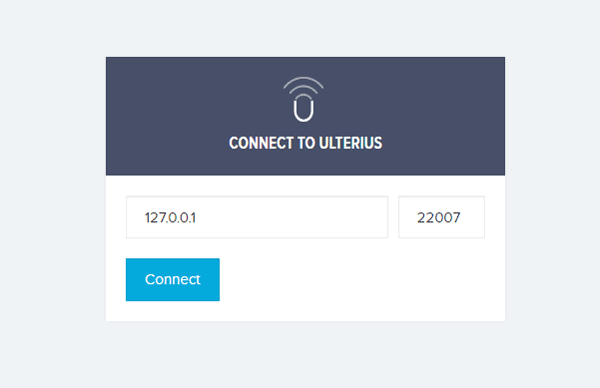
Klicken Sie auf die Schaltfläche Verbinden(Connect ) und geben Sie Ihr Passwort ein, um sich anzumelden. Sie sehen den folgenden Bildschirm:
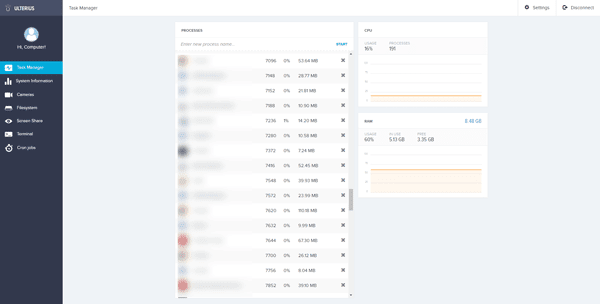
Jetzt können Sie durch verschiedene Registerkarten navigieren, um die verschiedenen Optionen herauszufinden und sie entsprechend zu verwalten.
Wenn Sie eine Aufgabe beenden möchten, gehen Sie zur Registerkarte Task-Manager , wählen Sie die Aufgabe aus und drücken Sie das Kreuzzeichen(Cross ) .
Die Registerkarte Systeminformationen(System Information ) zeigt alle Informationen, die Sie möglicherweise benötigen.
Wenn Sie die Webcam verwenden möchten, können Sie zum Abschnitt Kameras(Cameras ) gehen .
Um verschiedene Partitionen zu erkunden, müssen Sie die Registerkarte Dateisystem überprüfen.(Filesystem )
Wenn Sie mehr mit dem Remote-Computer machen möchten und den Bildschirm freigeben müssen, können Sie auf die Registerkarte Bildschirmfreigabe schauen und(CONNECT ) auf die Schaltfläche VERBINDEN (Screen)klicken( Share ) . Sobald Sie diese Option auswählen, erhalten Sie den Bildschirm des Remote-Computers auf Ihrem Computer.
Falls Sie die PowerShell(PowerShell) oder die Eingabeaufforderung(Command Prompt) öffnen müssen ; Sie können zur Registerkarte Terminal gehen und auswählen, was Sie öffnen möchten.
Ulterius bietet Optionen zur Verwaltung verschiedener Funktionalitäten. Sie können beispielsweise die folgenden Funktionen aktivieren oder deaktivieren:
- Webcam
- Bewegungserkennung
- Terminal
- GPU-Nutzung
Abgesehen davon können Sie die Bildrate der Bildschirmfreigabe, den Terminalport, den Webserverport usw. einstellen. Sie können Ulterius hier(here)(here) herunterladen .
Related posts
Erhöhen Sie die Anzahl der Remotedesktopverbindungen in Windows 11/10
Die Windows-Taste bleibt nach dem Wechsel von der Remotedesktopsitzung hängen
Kopieren und Einfügen in Remotedesktopsitzung in Windows 10 nicht möglich
Es ist ein Authentifizierungsfehler aufgetreten, die angeforderte Funktion wird nicht unterstützt
Erstellen Sie eine Verknüpfung zur Remotedesktopverbindung in Windows 11/10
Keine Remotedesktop-Lizenzserver; Remote-Sitzung getrennt
So blockieren Sie Remote Desktop auf Ihrem Windows-PC -
NoMachine ist ein kostenloses und portables Remote-Desktop-Tool für Windows-PCs
Microsoft Remote Desktop Assistant für Windows 10
Remotedesktop funktioniert nicht oder stellt keine Verbindung unter Windows 11/10 her
Die RDP-Verbindung wird getrennt, wenn Sie Sound auf Remotedesktop aktivieren
So verwenden Sie Remote Desktop (RDP) in Windows 11/10 Home
Remotedesktop kann unter Windows 11/10 keine Verbindung zum Remotecomputer herstellen
Microsoft Remotedesktop-App für Windows 11/10
So konfigurieren Sie Remotedesktop über den Router
Beheben Sie Probleme und Fehler bei der Remotedesktopverbindung unter Windows 11/10
Die Registerkarte „Remote Desktop“ in RDWEB fehlt im Edge-Browser in Windows 10
Die Remotedesktopoption ist unter Windows 10 ausgegraut
So verwenden Sie die Remotedesktop-App unter Windows 10
Remote Credential Guard schützt Remotedesktop-Anmeldeinformationen
